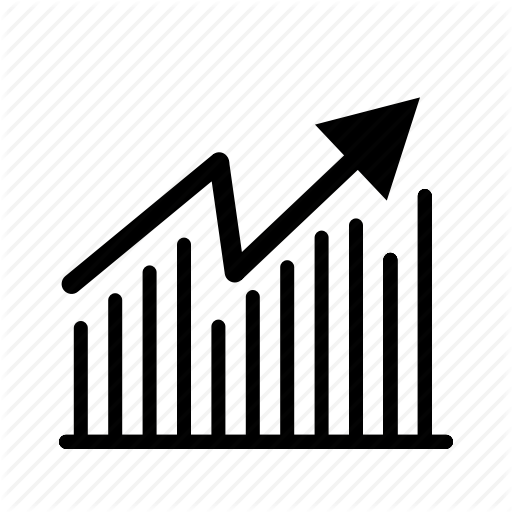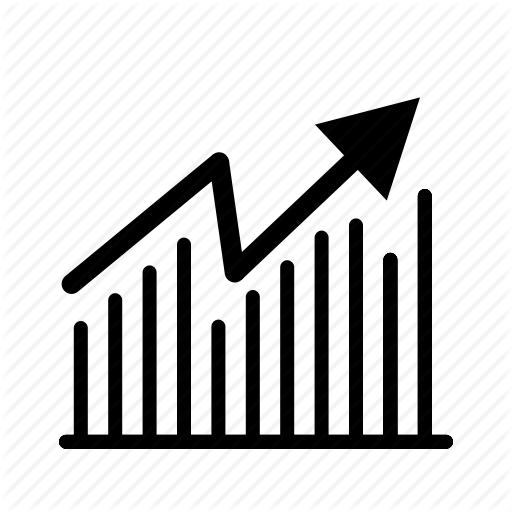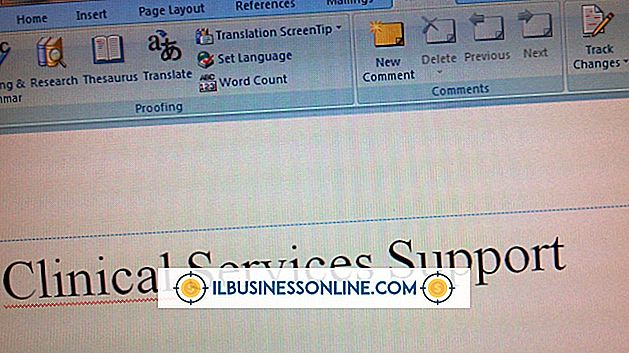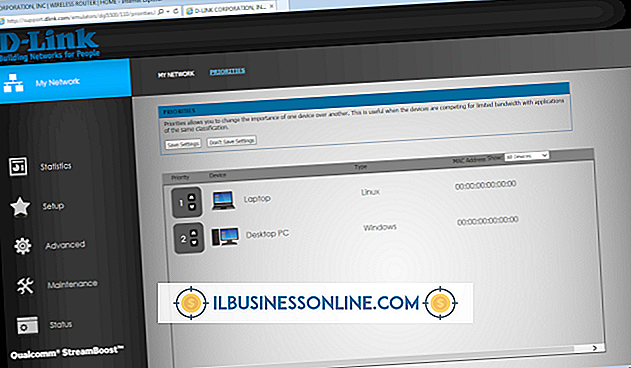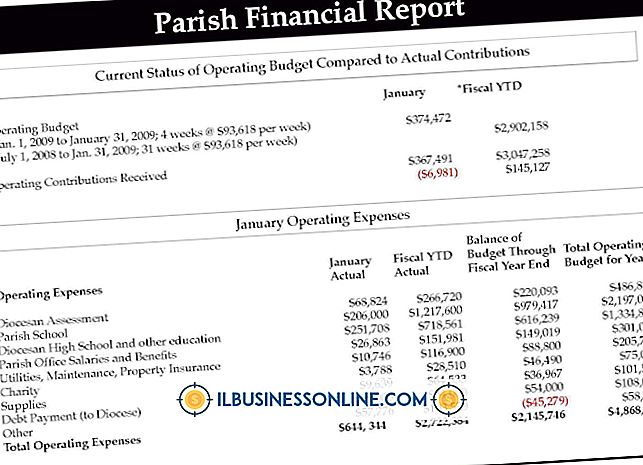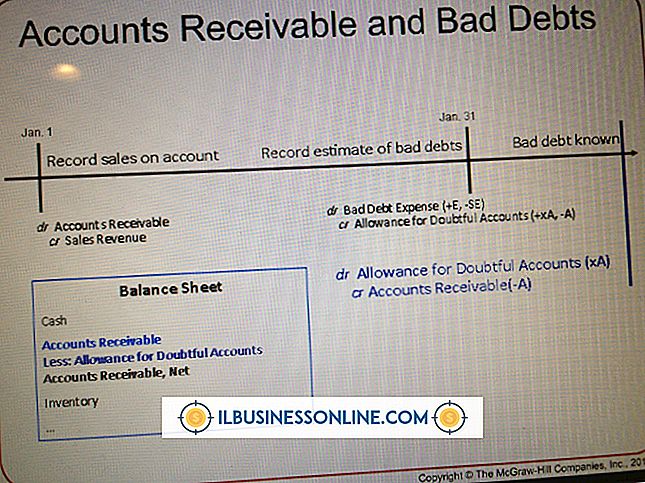Cách vô hiệu hóa Tự động điền vào công cụ tìm kiếm
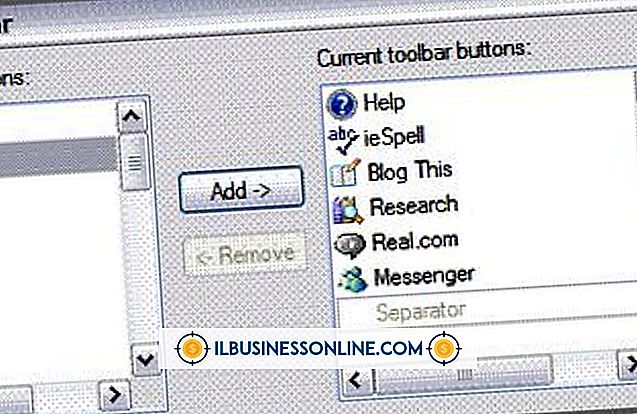
Khi bạn nhập cụm từ tìm kiếm hoặc địa chỉ URL vào thanh địa chỉ, trình duyệt của bạn thường biên dịch một danh sách các thuật ngữ hoặc trang web được đề xuất dựa trên lịch sử duyệt web của bạn. Danh sách này sẽ mở rộng từ thanh địa chỉ. Điều chỉnh các tùy chọn trình duyệt của bạn để xóa lịch sử duyệt web của bạn và ngừng dự đoán các lựa chọn tìm kiếm. Vô hiệu hóa tùy chọn tự động điền này giữ cho danh sách gây mất tập trung này không chồng lấp nội dung trên màn hình của bạn. Hơn nữa, nếu bạn truy cập vào một máy tính dùng chung, bạn và đồng nghiệp sẽ không còn thấy lịch sử duyệt web của nhau.
Google Chrome
1.
Chọn nút menu của Chrome Chrome và sau đó trỏ qua Công cụ của Chrome. Chọn Chọn Xóa dữ liệu duyệt web rõ ràng để mở danh sách các tùy chọn.
2.
Nhấp vào nút mũi tên xuống bên cạnh của Obl Oblate các mục sau đây từ: Trực tiếp và sau đó nhấp vào Bắt đầu thời gian. Lựa chọn dữ liệu duyệt dữ liệu.
3.
Nhấp vào nút menu của Chrome Chrome, sau đó nhấp vào Cài đặt của Chrome. Nhấp vào nút Hiển thị cài đặt nâng cao Liên kết trực tuyến gần cuối trang.
4.
Nhấp để xóa đánh dấu khỏi nhóm Sử dụng dịch vụ dự đoán để giúp hoàn thành các tìm kiếm và URL được nhập vào thanh địa chỉ, trong phần Quyền riêng tư.
Mozilla Firefox
1.
Chọn các công cụ của Cameron trên thanh menu, sau đó nhấp vào Tùy chọn của người dùng. Nếu Nếu thanh menu bị ẩn, hãy chọn nút của Firefox Firefox, sau đó chọn Tùy chọn.
2.
Chọn thẻ Privacy Privacy. Nhấp vào nút mũi tên xuống cho Firefox Firefox sẽ: trong phần Lịch sử. Click vào Không bao giờ nhớ lịch sử.
3.
Nhấp vào Xóa Xóa tất cả lịch sử hiện tại để mở hộp thoại. Nhấp vào mũi tên xuống bên cạnh Phạm vi Thời gian để xóa: Riết rồi bấm vào Mọi thứ.
4.
Nhấp để thêm một đánh dấu bên cạnh Lịch sử Duyệt & Tải xuống Lịch sử Tải xuống và Lịch sử Tìm kiếm và Lịch sử Tìm kiếm. Từ đây Nhấp vào Xóa Xóa. Hộp thoại đóng và hộp Tùy chọn vẫn mở.
5.
Chọn nút mũi tên xuống bên cạnh Hàng Khi sử dụng thanh vị trí, hãy đề xuất: Để mở danh sách. Nhấp vào Không có gì. Cấm Nhấp vào OK OK để đóng hộp Tùy chọn.
trình duyệt web IE
1.
Nhấp vào Công cụ, trên các thanh menu và sau đó chọn Tùy chọn Internet.
2.
Chọn thẻ Content Content. Nhấp vào Cài đặt của Nhật Bản trong phần AutoComplete để mở hộp thoại.
3.
Nhấp để xóa dấu tích cho các tùy chọn trong phần Thanh địa chỉ. Ví dụ: xóa dấu tích khỏi các hộp kiểm cho Lịch sử Duyệt web Lịch sử và URL Đề xuất. Và Xóa dấu tích khỏi thanh Địa chỉ.
4.
Nhấp vào Xóa Xóa lịch sử AutoComplete để mở hộp thoại. Nhấp để thêm một đánh dấu bên cạnh Lịch sử của Lịch sử Tải xuống và Lịch sử Tải xuống.
5.
Nhấp vào (OK OK) để đóng hộp Cài đặt tự động hoàn tất, sau đó cài lại OK OK để đóng hộp Tùy chọn Internet.
Cảnh báo
- Thông tin trong bài viết này áp dụng cho Windows 8 Pro, Google Chrome 26, Mozilla Firefox 19 và Internet Explorer 10. Nó có thể thay đổi một chút hoặc đáng kể với các phiên bản hoặc sản phẩm khác.